Oglas
Počevši od linije iPhone 7 iz 2016. godine, Apple je spustio stari mehanički gumb kuće u korist kapacitivnog dodirnog panela. Budući da se taj početni gumb oslanja na softver, više se ne koristi za unose gumba poput snimanja zaslona. Nadolazeći ovo, linija iPhone X uređaja predstavila je još različite kombinacije tipki.
To znači da možda nemate pojma kako ući u način oporavka iPhonea na svom novom uređaju. Pokazat ćemo vam kako staviti svoj iPhone (kao i iPad ili iPod touch) u način oporavka, bez obzira koji model imate.
Skoči na svoj uređaj:
- iPhone 8, X i noviji
- iPhone 7 i 7 Plus
- iPhone 6s, iPad i novije verzije
Objašnjeno način ponovnog pokretanja i oporavka
Nadamo se da vam nikada neće trebati teško resetirati iPhone, ali dobro je znati kad se nešto dogodi po zlu. Na primjer, ovo vam može pomoći popraviti ghost touch na vašem iPhoneu Kako popraviti Ghost Touch na iPhoneu: 9 potencijalnih ispravki koje treba pokušatiObavlja li vaš iPhone radnje samostalno? Možda imate problem sa "duhom". Evo nekoliko mogućih ispravki za to. Čitaj više .
Kad vaš uređaj postane potpuno neodgovarajući, možete birati između čekanja da se baterija isprazni i pokretanja tvrdog resetiranja. Tvrdi resetiranje u osnovi je ekvivalent povlačenju utikača, prisiljavajući vaš iPhone da se isključi i ponovno pokrene.
Način oporavka dovodi ovaj korak dalje, postavljajući vaš uređaj u stanje gdje možete ponovo instalirati iOS povezivanjem vašeg iPhonea s računalom na kojem radi iTunes (ili pomoću Finder-a na macOS Catalina i noviji). Ako se vaš iPhone odustane od pokretanja ili sruši pri pokretanju, morat ćete uređaj staviti u način oporavka kako biste ga spasili.
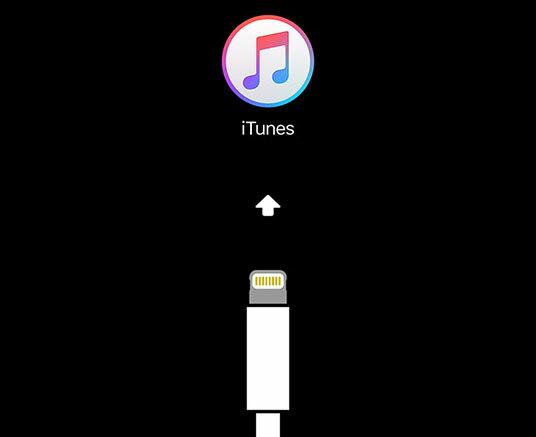
Imajte na umu da kad ponovo instalirate iOS, izgubit ćete sve podatke na svom iPhoneu. Ovo nije problem ako vi pravite redovite sigurnosne kopije iPhonea Kako izraditi sigurnosnu kopiju iPhone i iPadaPitate se kako napraviti sigurnosnu kopiju iPhonea? Evo našeg jednostavnog vodiča za izradu sigurnosne kopije iPhonea pomoću iCloud ili iTunes. Čitaj više , što možete učiniti pomoću iClouda ili lokalno u iTunes ili Finderu. Nažalost, ne možete sigurnosno kopirati uređaj u načinu oporavka jer će iTunes ponuditi samo vraćanje upravljačkog softvera.
Kao takav, ako ste zaglavili sa iPhoneom koji se neće pokrenuti, a nemate sigurnosna kopija za vraćanje Kako vratiti iPhone ili iPad iz sigurnosne kopijeEvo što trebate znati kada je vrijeme za vraćanje iPhonea iz sigurnosnih kopija. Ovdje su najbolje metode, savjeti i još mnogo toga. Čitaj više , ne možete ništa učiniti da spremite svoje podatke.
Kako ući u način oporavka na iPhone 8, iPhone X i noviji

Apple je promijenio kombinaciju gumba kako bi prisilio ponovno pokretanje na iPhoneu 8 i novijim. U nastavku će se raditi s linijama iPhone 8/8 Plus, iPhone X, XS i XR te iPhone 11.
Imajte na umu da ćete ove kombinacije gumba trebati izvoditi prilično brzo.
Kako prisiliti ponovno pokretanje iPhonea 8 i novijeg
- Pritisnite, a zatim otpustite gumb za povećanje glasnoće.
- Odmah pritisnite, a zatim otpustite glasnoća dolje dugme.
- Zadržite bočno dugme dok ne vidite Appleov logo. Otpustite gumb kada vidite ovaj logotip.
Kako staviti iPhone 8 i noviji u način oporavka
- Povežite svoj iPhone s računalom.
- Na Windows PC-u ili Mac-u koji pokreće macOS Mojave ili starije, pokrenite iTunes. Na Mac operativnom sustavu macOS Catalina ili noviji otvorite Finder.
- Pritisnite, a zatim otpustite gumb za povećanje glasnoće
- Odmah pritisnite, a zatim otpustite glasnoća dolje dugme.
- Zadržite bočno dugmei ne puštajte kad vidite Appleov logo.
- Držite se dok ne vidite Način oporavka zaslon.
Kako ući u način oporavka na iPhone 7 i iPhone 7 Plus

I iPhone 7 i veći model iPhone 7 Plus objavljeni su u rujnu 2016. godine. To su prvi iPhonei imali nedostatak mehaničkog gumba za dom, koji je zahtijevao Apple da promijeni ove prečace prvi put nakon pokretanja iPhonea 2007.
Također ćete trebati slijediti ove korake da biste ponovo pokrenuli iPod touch 7. generacije, objavljen 2019. godine.
Kako prisiliti ponovno pokretanje iPhonea 7 ili 7 Plus
- Pritisnite i držite bočno dugme i glasnoća dolje tipke u isto vrijeme.
- Nastavite držati tipke dok ne ugledate Appleov logo, a zatim pustite.
Kako staviti iPhone 7 ili 7 Plus u način oporavka
- Povežite svoj iPhone s računalom.
- Na Windows PC-u ili Mac-u koji pokreće macOS Mojave ili starije, pokrenite iTunes. Na Mac operativnom sustavu macOS Catalina ili noviji otvorite Finder.
- Pritisnite i držite bočno dugme i glasnoća dolje gumb istovremeno.
- Držite gumbe, čak i kad vidite logotip tvrtke Apple.
- Otpustite oba gumba kad vidite Način oporavka zaslon.
Kako ući u način oporavka na iPhone 6s i stariji

IPhone 6s, izdan 2015, bio je Appleov posljednji iPhone s mehaničkim gumbom kuće. Sljedeći savjet je dobar za taj uređaj, kao i sve iPhone uređaje koji su stigli prije njega. To uključuje Plus modele, iPhone SE i iPod touch 6. generacije i starije.
Kako prisiliti ponovno pokretanje iPhonea 6s i starijeg
- Pritisnite i držite oba Dom i zaključavanje tipke.
- Na iPhoneu 6 ili novijim, gumb za zaključavanje nalazi se na desnoj strani. Za iPhone 5s i starije verzije nalazi se na vrhu uređaja.
- Otpustite gumbe nakon što vidite logotip tvrtke Apple.
Kako staviti iPhone 6s i stariji u način oporavka
- Povežite svoj iPhone s računalom.
- Na Windows PC-u ili Mac-u koji pokreće macOS Mojave ili starije, pokrenite iTunes. Na Mac operativnom sustavu macOS Catalina ili noviji otvorite Finder.
- Pritisnite i držite Dom i zaključavanje gumbe kao što je gore spomenuto.
- Držite gumbe čak i kad vidite Appleov logo.
- Otpustite oba gumba kad vidite Način oporavka zaslon.
Kako prisiliti ponovno pokretanje i ulazak u način oporavka na iPadu

Trebate umjesto toga ponovno pokrenuti ili koristiti način oporavka na vašem iPadu? Postupak je jednostavan.
Da biste to učinili na iPad modelu s tipkom Home, slijedite iste upute za prisilno ponovno pokretanje iPhonea 6s i ranije opisane gore. Ako imate iPad s Face ID-om, slijedite gornje korake za prisilno ponovno pokretanje iPhonea 8 ili novijeg.
Samo imajte na umu da je na iPadu gumb za napajanje odozgo, a ne sa strane.
Spremni ste za oporavak iPhonea
Kad uređaj uključite u način oporavka, imat ćete 15 minuta da započnete ponovno instaliranje iOS-a prije nego što uređaj automatski izađe iz načina oporavka. Trebat ćete ponoviti kombinaciju pritiska tipki da biste je vratili u način oporavka ako se to dogodi.
Vaš se uređaj neće prikazati kao i obično u programu iTunes ili Finder dok je u načinu oporavka, a vidjet ćete poruku o pogrešci poput one gore. Uvijek možete odabrati ažuriranje upravljačkog softvera ili jednostavno vratiti postojeću verziju.

Jednom kada se iPhone ponovno pokrene kao i obično, za uklanjanje morat ćete se prijaviti svojim vjerodajnicama Appleova brava za aktiviranje. Ovo je sigurnosna značajka koja sprečava nekoga da koristi vaš uređaj ako ga resetirate bez odjave s iClouda.
Zbog toga nikada ne biste trebali kupiti iPhone ako prodavač odbije otključati ga pred vama. Telefon za resetiranje s aktiviranim zaključavanjem još uvijek će zatražiti Appleov vlasnički ID prije nego što započnete postupak postavljanja.
Način oporavka iPhonea jednostavno
Vidjeli smo kako prisiliti ponovno pokretanje uređaja i ulazak u način oporavka, bez obzira na model iPhone, iPad ili iPod touch. To je jednostavan postupak nakon što to znate, ali sve zbunjujuće kombinacije gumba pomalo su nejasne.
Više o oporavku potražite u što učiniti ako zaboravite zaporku za iPhone Zaboravili ste lozinku za iPhone ili iPad? Evo kako resetirati lozinku!Zaboravili ste lozinku za iPhone ili iPad i vaš je uređaj onemogućen? Evo kako otključati onemogućeni iPhone ili iPad i vratiti podatke. Čitaj više .
Ben je zamjenik urednika i sponzorirani menadžer postova na MakeUseOf. Ima B.S. na Računalnim informacijskim sustavima s Grove City Collegea, gdje je diplomirao na Cum Laudeu i s odlikovanjem na njegovom majoru. Uživa u pomaganju drugima te strastveno gleda na videoigre.